윈도우 레지스트리는 윈도우 운영 체제의 핵심적인 부분으로, 시스템 설정을 비롯한 프로그램 설정 정보, 사용자 정보와 같은 중요한 데이터를 저장합니다.
윈도우를 비롯한 시스템의 모든 정보가 저장되어 있기 때문에 레지스트리에 문제가 생기면 컴퓨터 동작이 불안정하거나 오류가 발생할 수 있으며 이러한 문제를 해결하기 위해서 레지스트리 편집을 하게 됩니다.
또한 윈도우를 사용자의 편의에 맞게 커스터마이징할 때 레지스트리를 수정 할 때가 있는데요.
레지스트리를 수정하기 전 윈도우 레지스트리 백업을 통해 정보를 안전하게 저장해 둔 후, 문제가 발생하면 백업한 데이터로 레지스트리 복구를 할 수 있습니다.
튜토리얼 환경 : 윈도우10, 윈도우11 공통
목차
윈도우 레지스트리란 무엇인가
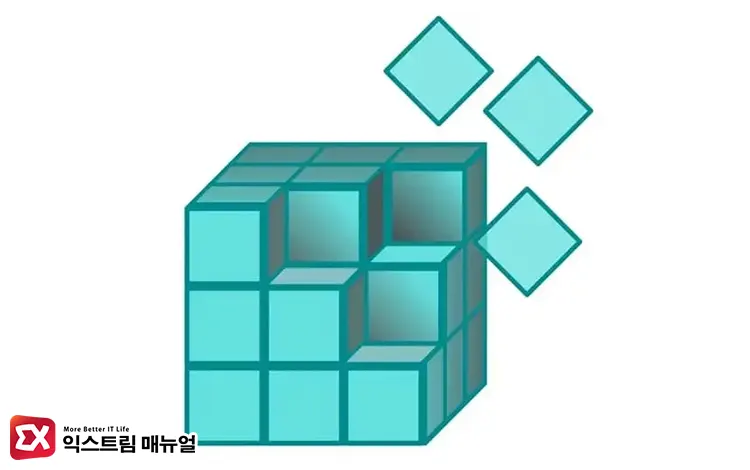
레지스트리는 윈도우95 부터 도입된 개념으로 윈도우 운영체제의 설정 및 정보를 담고 있는 데이터베이스입니다.
레지스트리에는 시스템 설정, 애플리케이션, 하드웨어 값 등의 정보를 저장하고 있으며 키와 값으로 구성됩니다.
레지스트리 편집기(regedit)를 통해 사용자가 직접 수정할 수 있으며, 설정과 관련된 데이터베이스인 만큼 수정할 때 주의를 요구하기 때문에 레지스트리 편집기로 특정 데이터를 수정하기 전에 문제가 발생할 경우를 대비해서 레지스트리 백업을 해 두는 것이 좋습니다.
참고 : Windows registry information for advanced users
윈도우 레지스트리 백업 하기
레지스트리를 백업하는 방법은 2가지로 레지스트리 편집기를 이용하는 GUI 방식과 명령 프롬프트를 이용하는 CUI 방식이 있습니다.
레지스트리 편집기로 윈도우 레지스트리 백업
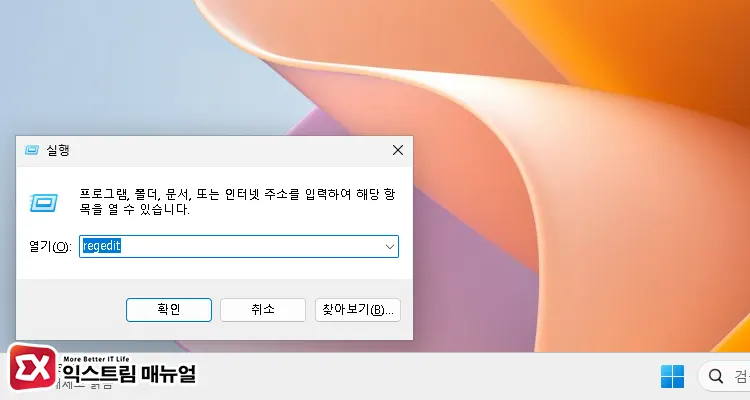
- Win + R 키를 눌러 실행 창을 연 다음
regedit을 입력 후 Enter 키를 누릅니다.
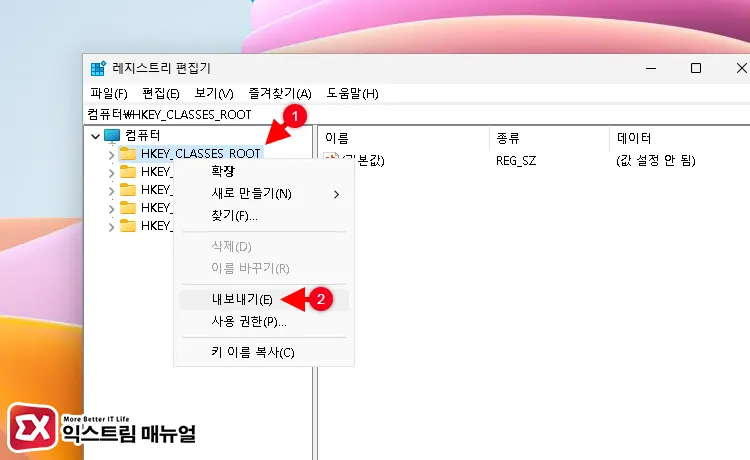
- 레지스트리 편집기에서 백업할 키를 마우스 우클릭으로 선택합니다.
- 컨텍스트 메뉴에서 ‘내보내기’를 클릭합니다.
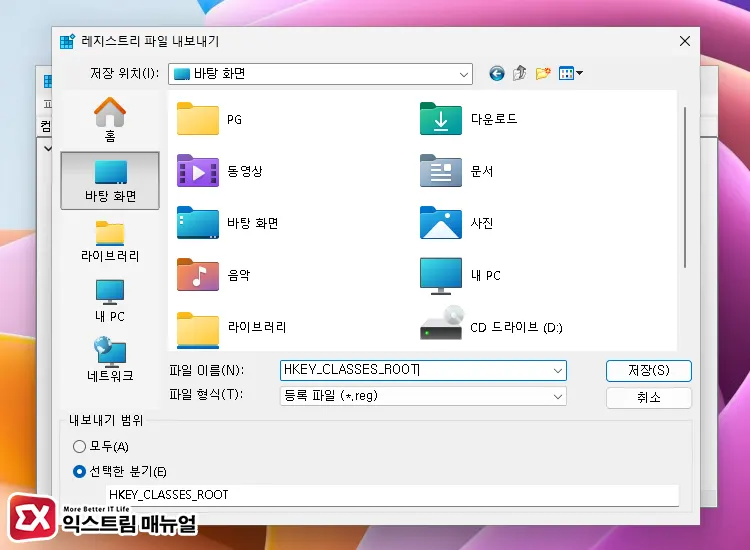
- 내보내기 화면에서 탐색기로 백업할 레지스트리 파일이 저장될 경로를 지정합니다.
- reg 확장자를 가진 백업 파일이 저장됩니다.
cmd로 윈도우 레지스트리 백업
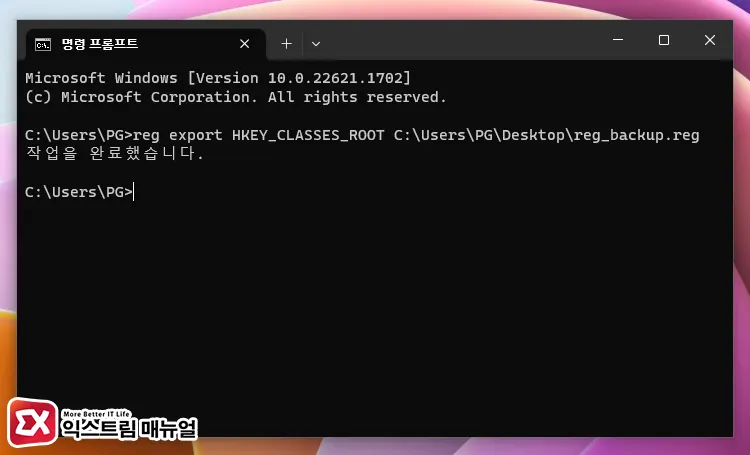
reg export [키 경로] [백업 파일 경로]명령 프롬프트(cmd)에서 명령어를 이용해 레지스트리 백업을 할 수 있습니다.
키 경로에는 루트 경로인 컴퓨터\를 생략한 나머지 키 경로를 입력하면 되며 백업 파일 경로 뒤에는 백업파일명.reg 와 같이 파일명과 확장자까지 완성해서 명령어를 입력하면 됩니다.
예로, reg export HKEY_CLASSES_ROOT C:\Users\PG\Desktop\reg_backup.reg와 같은 방식으로 입력하면 됩니다.
명령 프롬프트를 이용한 레지스트리 백업은 윈도우 스케쥴러와 같은 기능과 함께 활용하면 정기적으로 백업할 수 있으니 참고하시길 바랍니다.
윈도우 레지스트리 복구 하기
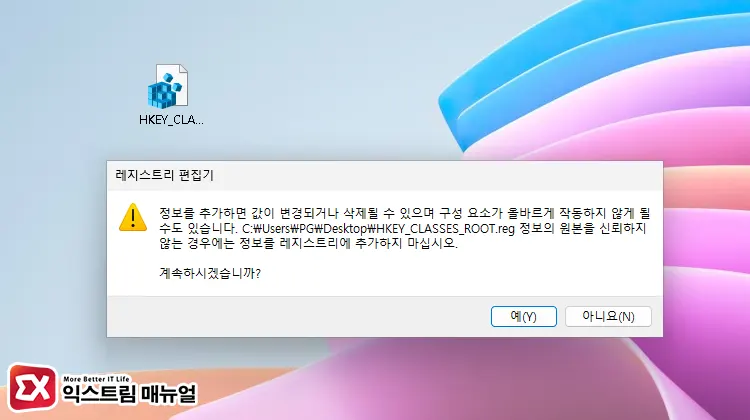
백업한 레지스트리 파일은 위의 이미지 같은 아이콘으로 표시되며 reg 확장자를 가지고 있습니다.
.reg 파일을 더블 클릭하면 ‘정보를 추가하면 값이 변경되거나 삭제될 수 있으며 구성 요소가 올바르게 동작하지 않게 될 수도 있습니다.’ 메시지가 뜨며, 예 버튼을 클릭해서 백업한 레지스트리를 적용할 수 있습니다.
백업한 레지스트리를 복구할 때 기존 레지스트리에 같은 키가 있다면 덮어 씌워지며 다른 값이 있는 경우 백업 파일의 값이 적용됩니다.



